文件大小:
软件介绍
1、新建项目
启动万兴神剪手,在主界面的左上方找到“文件”菜单,点击并选择“新建项目”,选择16:9 或者4:3的高宽比(这是常用的横版比例)。想要在手机中满屏的话,剪的时候新建一个9:16的项目,剪完了输出的分辨率用1080:1920。大多数用户裁剪后无法全屏的原因是素材跟你新建的项目尺寸不一致,需要对新建的项目进行尺寸设置。
此时项目就建好了,你可以开始进行编辑操作。
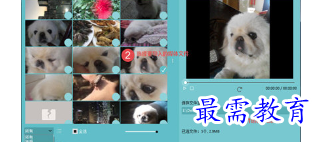
2、选择素材
选择单个素材:进入我的媒体, 点击缩略图对素材进行选取,
选择多个素材:长按Ctrl键,用鼠标点击所需要的素材,批量拖拽进轨道长按Shift键,选择第一个所需的素材,和最后一个素材,即可选中2个素材和之间的素材
3、画面裁剪
素材导入完成后,就可以开始裁剪视频片段了,先在时间轴中选择视频片段,点击右键选择【画面裁剪及缩放】,通过移动所选区域来选择需要保留的部分。
4、导出视频
点击进入设置菜单,输入自定义分辨率,数值和裁剪后保留的视频尺寸一致,然后点击输出,将处理好的视频文件导出。
版权声明:
1 本站所有资源(含游戏)均是软件作者、开发商投稿,任何涉及商业盈利目的均不得使用,否则产生的一切后果将由您自己承担!
2 本站将不对任何资源负法律责任,所有资源请在下载后24小时内删除。
3 若有关在线投稿、无法下载等问题,请与本站客服人员联系。
4 如侵犯了您的版权、商标等,请立刻联系我们并具体说明情况后,本站将尽快处理删除,联系QQ:2499894784
 湘公网安备:43011102000856号
湘公网安备:43011102000856号 

点击加载更多评论>>